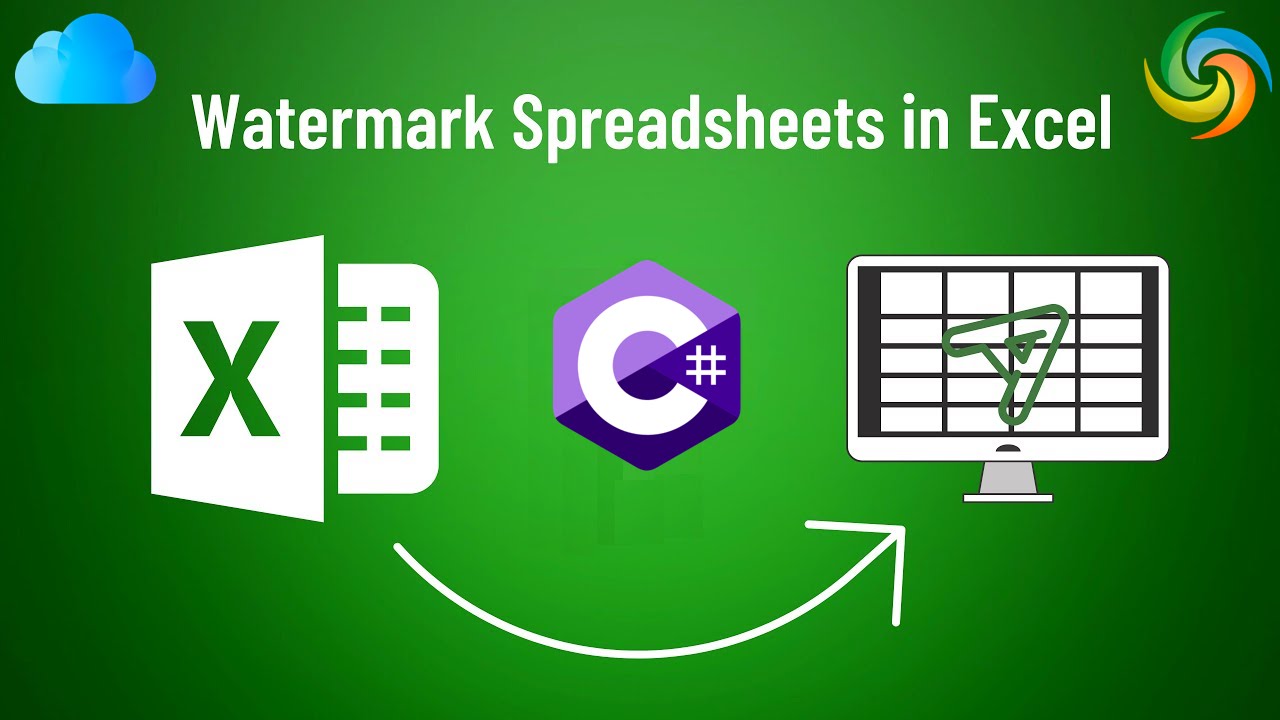
Как вставить водяной знак в Excel (XLS, XLSX) с помощью С#
Excel — это мощный инструмент, который широко используется для управления и анализа данных. Поскольку он в первую очередь известен своими числовыми функциями и функциями обработки данных, он также предлагает множество полезных инструментов форматирования и представления. Одним из таких инструментов является возможность вставлять водяные знаки, которые можно использовать для добавления фонового изображения или текста на рабочие листы Excel. Водяные знаки полезны для добавления в документ элементов фирменного стиля, указывающих на статус или версию документа, или для добавления уровня защиты от несанкционированного копирования или распространения. В этой статье мы рассмотрим, как добавлять и удалять водяные знаки в Excel с помощью C#, предоставив пошаговое руководство для тех, кто хочет улучшить визуальную привлекательность своих документов Excel и защитить ценное содержимое.
- API водяных знаков Excel
- Добавить водяной знак в Excel с помощью C#
- Удалить водяной знак Excel с помощью C#
- Установите фоновое изображение Excel с помощью команд cURL
API водяных знаков Excel
Aspose.Cells Cloud предоставляет простой и эффективный способ работы с документами Excel в облаке, позволяя упростить рабочий процесс и автоматизировать многие задачи, связанные с Excel. Благодаря кросс-платформенной совместимости, простой интеграции, надежной безопасности и экономичности это отличный выбор для работы с файлами Excel в облаке. Кроме того, этот мощный API позволяет программно выполнять различные операции с документами Excel, включая добавление и удаление водяных знаков.
Теперь, чтобы вставить водяной знак в Excel с помощью C# .NET, нам нужно добавить ссылку Aspose.Cells Cloud SDK для .NET в наш проект. Поэтому найдите Aspose.Cells-Cloud в диспетчере пакетов NuGet и нажмите кнопку «Добавить пакет». Кроме того, нам также необходимо создать учетную запись в Dashboard, используя действующий адрес электронной почты.
Добавить водяной знак в Excel с помощью C#
Давайте быстро рассмотрим фрагмент кода C# .NET, чтобы добавить водяной знак в книгу Excel.
// Полные примеры и файлы данных см.
https://github.com/aspose-cells-cloud/aspose-cells-cloud-dotnet/
// Получите учетные данные клиента с https://dashboard.aspose.cloud/
string clientSecret = "4d84d5f6584160cbd91dba1fe145db14";
string clientID = "bb959721-5780-4be6-be35-ff5c3a6aa4a2";
// создать экземпляр CellsApi при передаче ClientID и ClientSecret
CellsApi cellsInstance = new CellsApi(clientID, clientSecret);
// Ввод книги Excel с локального диска
string input_Excel = "input.xls";
// Изображение для использования в качестве водяного знака
string imageFile = "Landscape.jpg";
// прочитать входное изображение в экземпляр потока
var imageStream = System.IO.File.OpenRead(imageFile);
try
{
// Прочтите книгу Excel и загрузите ее в облачное хранилище
cellsInstance.UploadFile(input_Excel, File.OpenRead(input_Excel));
// Создать экземпляр memoryStream
var memoryStream = new MemoryStream();
// Используйте метод .CopyTo() и запишите текущий файловый поток в поток памяти.
imageStream.CopyTo(memoryStream);
// Преобразовать поток в массив
byte[] imageBytes = memoryStream.ToArray();
// Добавить водяной знак в книгу Excel
var response = cellsInstance.CellsWorkbookPutWorkbookBackground(input_Excel, imageBytes, null);
// вывести сообщение об успехе, если конкатенация прошла успешно
if (response != null && response.Equals("OK"))
{
Console.WriteLine("Excel Watermark operation successful !");
Console.ReadKey();
}
}
catch (Exception ex)
{
Console.WriteLine("error:" + ex.Message + "\n" + ex.StackTrace);
}
Ниже приведены подробности приведенного выше фрагмента кода:
CellsApi cellsInstance = new CellsApi(clientID, clientSecret);
Создайте объект CellsApi, передав учетные данные клиента в качестве аргументов.
var imageStream = System.IO.File.OpenRead(imageFile);
Прочитайте входное изображение в экземпляр FileStream.
cellsInstance.UploadFile(input_Excel, File.OpenRead(input_Excel));
Загрузите входной файл Excel в облачное хранилище.
var memoryStream = new MemoryStream();
imageStream.CopyTo(memoryStream);
byte[] imageBytes = memoryStream.ToArray();
Входной FileStream преобразуется в ByteArray.
var response = cellsInstance.CellsWorkbookPutWorkbookBackground(input_Excel, imageBytes, null);
Наконец, мы вызываем API, чтобы добавить водяной знак в Excel и сохранить полученную книгу в облачном хранилище.
Исходные файлы Excel и изображения, используемые в приведенном выше примере, можно загрузить из input.xls и [Landscape.jpg](https://media.photographycourse.net/wp-content/uploads/ 2014/11/08164934/Landscape-Photography-steps.jpg) соответственно.
Удалить водяной знак Excel с помощью C#
С помощью Aspose.Cells Cloud удаление водяных знаков из документов Excel выполняется быстро и просто, что позволяет упростить рабочий процесс и автоматизировать многие задачи, связанные с Excel. Эта задача полезна, когда вам нужно обновить или заменить существующий водяной знак или если вы хотите полностью удалить его. С помощью облачного API Aspose.Cells вы можете легко удалить водяные знаки со всех рабочих листов Excel. Затем API удалит водяной знак с указанного рабочего листа, оставив остальную часть документа без изменений.
// Полные примеры и файлы данных см.
https://github.com/aspose-cells-cloud/aspose-cells-cloud-dotnet/
// Получите учетные данные клиента с https://dashboard.aspose.cloud/
string clientSecret = "4d84d5f6584160cbd91dba1fe145db14";
string clientID = "bb959721-5780-4be6-be35-ff5c3a6aa4a2";
// создать экземпляр CellsApi при передаче ClientID и ClientSecret
CellsApi cellsInstance = new CellsApi(clientID, clientSecret);
// Ввод книги Excel с водяными знаками на локальный диск
string input_Excel = "input.xls";
try
{
// Прочтите книгу Excel и загрузите ее в облачное хранилище
cellsInstance.UploadFile(input_Excel, File.OpenRead(input_Excel));
// Вызов API для удаления водяных знаков со всех листов Excel
var response = cellsInstance.CellsWorkbookDeleteWorkbookBackground(input_Excel, null);
// вывести сообщение об успехе, если конкатенация прошла успешно
if (response != null && response.Equals("OK"))
{
Console.WriteLine("Watermarks removed successfully from Excel !");
Console.ReadKey();
}
}
catch (Exception ex)
{
Console.WriteLine("error:" + ex.Message + "\n" + ex.StackTrace);
}
В приведенном выше фрагменте кода следующая строка кода отвечает за удаление изображений водяных знаков из книги Excel.
var response = cellsInstance.CellsWorkbookDeleteWorkbookBackground(input_Excel, null);
Установите фоновое изображение Excel с помощью команд cURL
Aspose.Cells Cloud предоставляет простой и удобный в использовании REST API, позволяющий легко интегрировать функциональность водяных знаков документов Excel в ваши рабочие процессы. Кроме того, с помощью команд cURL мы можем автоматизировать эту операцию и упростить наши задачи, связанные с Excel. Теперь, чтобы добавить водяной знак, нам нужно отправить запрос cURL POST в облачный API Aspose.Cells с настройками водяного знака и файлом документа Excel в качестве параметров.
Однако сначала нам нужно установить cURL в нашей системе, а затем сгенерировать accessToken на основе учетных данных клиента:
curl -v "https://api.aspose.cloud/connect/token" \
-X POST \
-d "grant_type=client_credentials&client_id=bb959721-5780-4be6-be35-ff5c3a6aa4a2&client_secret=4d84d5f6584160cbd91dba1fe145db14" \
-H "Content-Type: application/x-www-form-urlencoded" \
-H "Accept: application/json"
Во-вторых, используйте следующую команду, чтобы загрузить входной файл Excel в облачное хранилище:
curl -v "https://api.aspose.cloud/v3.0/cells/storage/file/{filePath}" \
-X PUT \
-F file=@{localFilePath} \
-H "Content-Type: multipart/form-data" \
-H "Authorization: Bearer {accessToken}"
Замените
{filePath}на путь, по которому вы хотите сохранить файл в облачном хранилище,{localFilePath}на путь к Excel в вашей локальной системе и{accessToken}на ваш токен доступа Aspose Cloud (сгенерировано выше).
Наконец, выполните следующую команду, чтобы вставить водяной знак в книгу Excel онлайн:
curl -v "https://api.aspose.cloud/v3.0/cells/{excelFile}/background" \
-X PUT \
-H "accept: multipart/form-data" \
-H "authorization: Bearer {accessToken}" \
-H "Content-Type: multipart/form-data" \
-d "File":{"watermarkImage"}
Замените
{excelFile}на имя входного файла Excel в облачном хранилище. Замените{accessToken}токеном доступа, сгенерированным выше Замените{watermarkImage}растровым изображением, доступным на локальном диске
- После успешной операции файл Excel с водяным знаком будет храниться в том же облачном хранилище.
Заключительные замечания
В целом, добавление и удаление водяных знаков в документах Excel может помочь защитить ваши данные и сохранить целостность документа. Aspose.Cells Cloud предлагает мощное решение для выполнения этих задач простым и оптимизированным способом. Используя Aspose.Cells Cloud API и команды cURL, вы можете легко автоматизировать эти процессы и интегрировать их в существующие рабочие процессы. Благодаря дополнительным функциям, таким как преобразование документов, форматирование и обработка, Aspose.Cells Cloud является ценным инструментом для управления вашими документами Excel в облаке.
Полезные ссылки
- [Документация по продукту] (https://docs.aspose.cloud/cells/developer-guide/)
- Форум поддержки продукта
- Исходный код SDK
- [Справочник по API] (https://apireference.aspose.cloud/cells/)
Рекомендуемые статьи
Пожалуйста, перейдите по следующим ссылкам, чтобы узнать больше о: